之前给大家分享过SolidWorks的各种快捷键,但是有的学员发现自己电脑的SolidWorks没有快速显示基准面的快捷键Q,按了没反应,今天溪风就给大家分享一下自定义的设置方法。
为了模型的美观简洁,我们往往会隐藏基准面,用到的时候去设计树找到它,那么想要快速的显示和隐藏SolidWorks基准面,快捷键就是Q,软件默认的,如果没有用,后面给大家分享如何设置。
按快捷键Q,显示基准面
你可以选择基准面,然后新建草图,也可以点击空白处,这个基准面会自动隐藏!
非常实用的功能,如果你的SolidWorks按q不能实现,那么打开SolidWorks自定义
找到其他,主要和参考基准面、坐标和原点这一项
默认是Q,如果你没有,那么你就双击空格,按下Q就设置好了,点击确定即可。
以上就是溪风给大家分享的SolidWorks快捷键Q非常实用,快去设置体验吧。



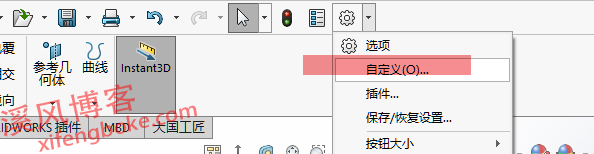
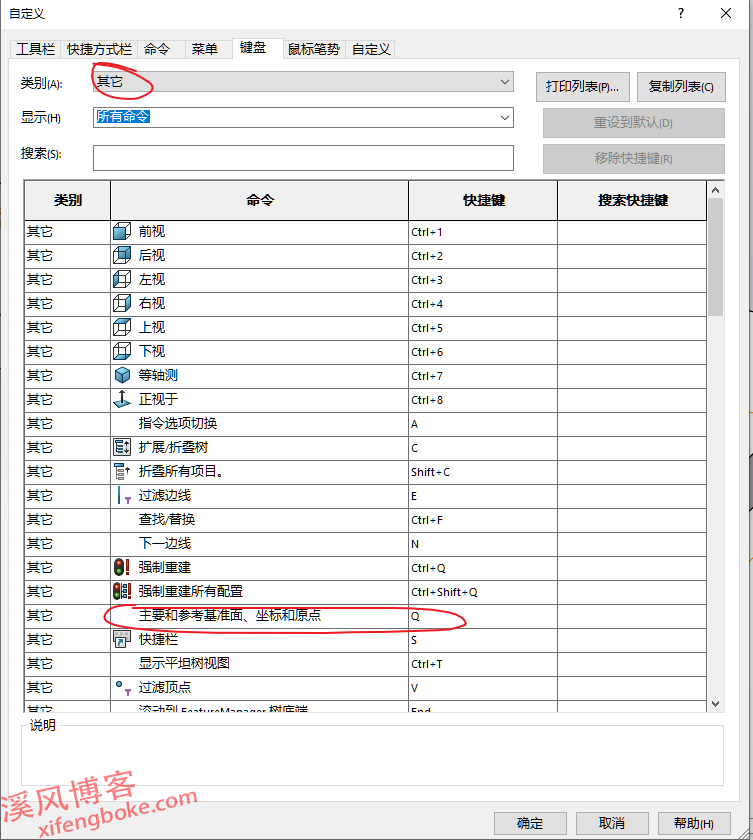


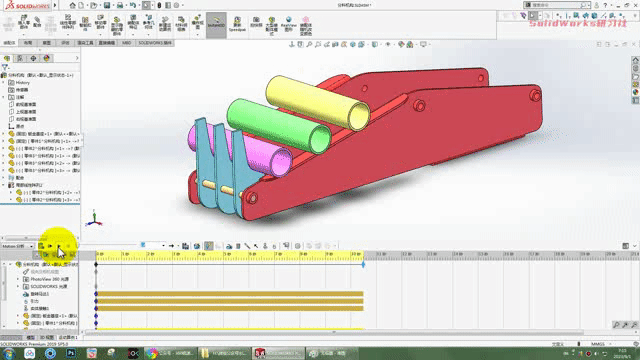








还没有评论,来说两句吧...